
Avec l’avancé de la technologie, il est maintenant possible de contrôler son iPhone depuis son PC. Via cette manipulation, on ne manquera aucun contenu important sur notre iPhone. Si on lance une recherche, toutes les applications disponibles nécéssitent un jailbreak de votre appareil. Voici quelques recommandations des programmes pour accéder aux appareils iOS depuis votre PC.
Applications Faciles à Utiliser pour Contrôler son iPhone depuis son PC
Veency – Contrôler l’iPhone depuis PC
Cydia Tweak connu sous le nom de Veency – un serveur VNC (Virtual Network Computing) permettant de contrôler l’iPhone jailbreaké sous différentes plateformes à savoir Windows, Mac et Linux. Tel un serveur, le partage d’écran sur un outils tiers est faisable via Veency.
- Premièrement, lancez Cydia sur l’iPhone jailbreaké puis mettez à jour les référentiels si besoin.
- Ensuite, cherchez après « Veency » sur votre iPhone et appuyez sur le résultat correspondant. Gratuit et facile à manipuler, Veency est accessible pour tous.
- Une fois l’installation complétée, appuyez sur « Redémarrer Springboard » et patientez jusqu’à ce que Cyndia fonctionne. Pour cela, vous devez localiser une entrée pour Veency dans le réglage de l’application sur votre iPhone pour que votre iPhone jailbreaké soit prêt à être contrôlé.
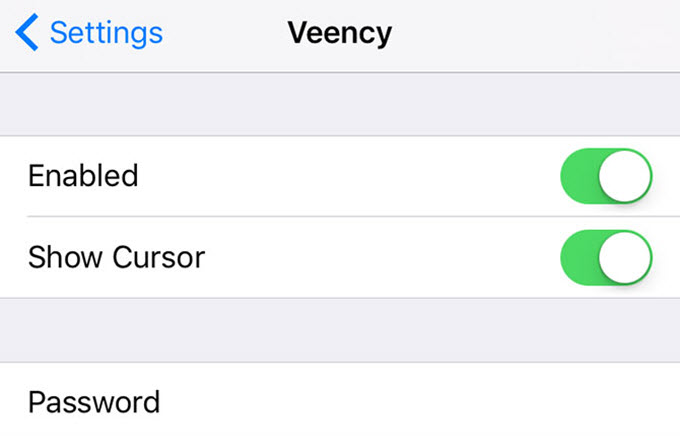
- Maintenant, connectez votre iPhone et PC sous un même réseau Wi-Fi puis allez dans « Réglages > Wi-Fi » sur votre appareil iOS et cherchez votre adresse IP dans la liste des réseaux à côté de l’icône « i ».
- Ouvrez l’application VNC basée sur l’adresse IP de votre iPhone. Si toutes les manipulations ont été effectuées, votre iPhone sera affiché sur l’écran de votre PC.
- Vous pouvez enfin contrôler votre iPhone depuis le PC pour effectuer les opérations telles que l’envoi des SMS depuis l’ordinateur et le contrôle des morceaux à jouer depuis ce dernier.
Bien qu’il est possible de contrôler l’iPhone depuis le PC, il existe quand même quelques limitations. Pour l’instant, les appels et les vidéos calls ne fonctionnent pas pour le centre de contrôle.
Existe-t-il d’autres solutions pour Contrôler l’iPhone depuis PC ?
Si vous effectuez une recherche sur internet, vous remarquerez que certains internautes recommandent d’utiliser AirServer et ISL Light pour contrôler les appareils iOS depuis PC. Comme nous le savons, AirServer est une application de mise en miroir iPhone reconnue pour Mac et PC et compatible avec tous les périphériques iOS. ISL Light, quant à lui est également un bon moyen pour mettre en miroir l’écran iPhone sur PC. Néanmoins, lorsqu’il s’agit de la fonction de contrôle, ces deux outils n’offrent pas cette option.

Conclusion
En somme, Veency est un excellent moyen pour contrôler l’écran de l’iPhone sur PC. Nous espérons sincèrement que cet article vous sera utile, n’hésitez donc pas à le partager. Et si d’autres outils sont aussi disponibles pour contrôler son iPhone depuis son PC, merci de les mentionner dans les commentaires !
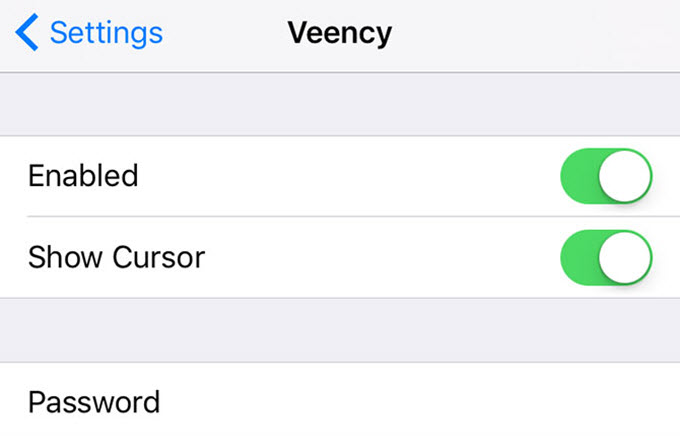
Laissez un commentaire